Vklopite ali izklopite učinke prosojnosti v sistemu Windows 10
Kako vklopiti ali izklopiti učinke preglednosti v sistemu Windows 10
Windows 10 omogoča uporabniku, da omogoči ali onemogoči učinke preglednosti za opravilno vrstico, Start in Akcijski center. Če jih onemogočite, jih onemogočite akrilni učinki Fluent Design za aplikacije Store, aplikacijo Nastavitve in meni Start.
Oglas
Učinki preglednosti so privzeto omogočeni v sistemu Windows 10. Ko odprete meni Start, je videti napol prosojen z učinkom zamegljenosti.
Učinki preglednosti so omogočeni:

Učinki preglednosti so onemogočeni:

Zamegljenost se bo znatno zmanjšala za celozaslonski meni Start, tako da je ozadje namizja vidno za njim.
Tudi z začetkom v Windows 10 build 18298, izklop učinkov prosojnosti bo onemogočite učinek zamegljenosti za ozadje zaslona za prijavo slika.

Onemogočite ali omogočite učinke preglednosti v sistemu Windows 10 z naslednjimi tremi metodami.
Če želite vklopiti ali izklopiti učinke prosojnosti v sistemu Windows 10,
- Odprite aplikacijo Nastavitve.
- Pomaknite se do Personalizacija > Barve na levi strani.
- Izklopite ali vklopite preklopno možnost Učinki preglednosti na desni strani.

- Končali ste.
Nasvet: stran Barve v nastavitvah lahko odprete neposredno. Pritisnite na Zmaga + R bližnjične tipke na tipkovnici in v polje Zaženi vnesite naslednje: ms-nastavitve: barve. Za celoten seznam ukazov ms-settings, ki so na voljo v sistemu Windows 10, glejte naslednji članek: Ukazi ms-settings v sistemu Windows 10 (Bližnjice URI strani z nastavitvami).
Če onemogočite Učinki preglednosti možnost, bodo učinki prosojnosti onemogočeni za opravilno vrstico, meni Start in Akcijski center, skupaj z učinkom zamegljenosti na zaslonu za prijavo.

Opomba: začenši v različici Windows 10 18312, obstaja nov pravilnik skupine, s katerim lahko onemogočite učinek zamegljenosti akrila za prijavni zaslon, ne da bi onemogočili učinke preglednosti za svoj uporabniški račun. Oglejte si naslednji članek: Onemogočite zameglitev na zaslonu za prijavo v sistemu Windows 10 s pravilnikom skupine. tudi, Winaero Tweaker omogoča onemogočanje: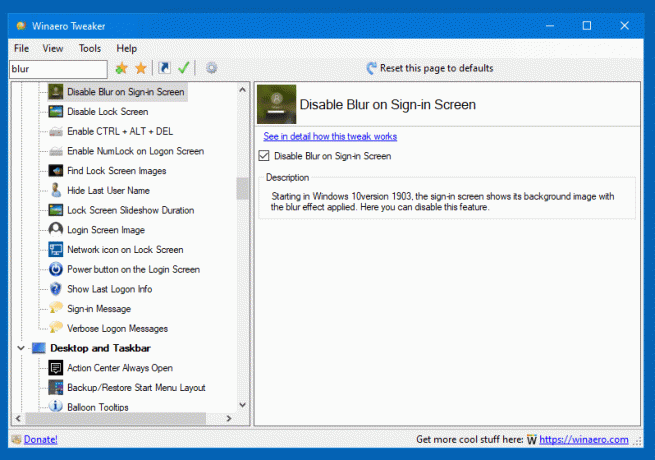
Druga možnost je, da lahko učinke prosojnosti onemogočite v nastavitvah enostavnega dostopa.
V nastavitvah enostavnega dostopa vklopite ali izklopite učinke prosojnosti
- Odprite aplikacijo Nastavitve.
- Pomaknite se do Enostaven dostop > Prikaz na levi strani.
- Izklopite ali vklopite preklopno možnost Pokažite preglednost v sistemu Windows na desni strani, pod Poenostavite in prilagodite Windows.

- Končali ste.
Končno. lahko onemogočite ali omogočite učinke preglednosti s prilagoditvijo registra.
Vklopite ali izklopite učinke preglednosti v registru
- Odprite Aplikacija za urejevalnik registra.
- Pojdite na naslednji registrski ključ.
HKEY_CURRENT_USER\SOFTWARE\Microsoft\Windows\CurrentVersion\Themes\Personalize. Poglejte, kako z enim klikom odprite registrski ključ. - Na desni spremenite ali ustvarite novo 32-bitno vrednost DWORD
Omogoči preglednost. Opomba: tudi če ste izvaja 64-bitni Windows še vedno morate ustvariti 32-bitno vrednost DWORD. - Nastavite njeno vrednost na 1 do
omogočitiučinki preglednosti. - Nastavite podatke o vrednosti na 0 do
onemogočitiučinki preglednosti. - Če želite, da spremembe, izvedene s prilagoditvijo registra, začnejo veljati, morate Odjava in se prijavite v svoj uporabniški račun. Druga možnost je, da lahko znova zaženite lupino Explorer.
To je to!
